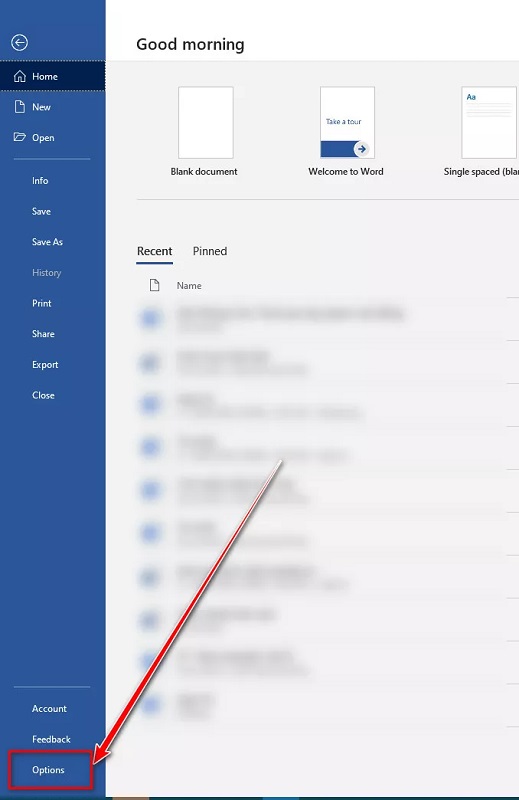
Nếu đã sử dụng Word, chắc hăn dù ít dù nhiều bạn cũng nhận ra phần mềm này không quá hoàn hảo đúng không. Có rất nhiều lỗi ngớ ngẩn có thể xảy ra và gây khó chịu trong lúc sử dụng. Một trong những lỗi dễ gặp nhất đó là dấu ngoặc kép trong Word bị lỗi. Tuy dấu ngoặc kép không quá quan trọng nhưng việc bị lỗi dấu ngoặc kép cũng gây một sự ức chế không hề nhẹ cho người dùng. Hãy cùng tìm hiểu các cách giải quyết vấn đề này trong bài viết dưới đây nhé.
Cách sửa dấu ngoặc kép trong Word bị lỗi mới nhất năm 2021
Trong lúc sử dụng Word để soạn thảo văn bản, việc sử dụng dấu ngoặc kép để trích dẫn các khái niệm, câu nói, lời thoại để giúp làm rõ ý của một vấn đề là điều không tránh khỏi. Nhưng đôi lúc, bạn sẽ gặp tình trạng khi sử dụng dấu ngoặc kép, phần văn bản chứa bên trong dấu ngoặc kép bị thay đổi font, gây khó đọc.
Lý do của việc này đó là bởi phần mềm Word của bạn mới được cập nhật và dấu ngoặc kép “kiểu mới” gây hỏng định dạng chữ. Điều này dễ thấy nhất khi văn bản của bạn sử dụng định dạng HTML dùng trên website. Vậy làm thế nào để sửa dấu ngoặc kép trong Word bị lỗi và giúp dấu ngoặc kép trở về “kiểu cũ”?
Bước 1: Ở giao diện của Word, bạn lựa chọn mục File. Trong phần này, bạn tiếp tục lựa chọn vào phần Options. Khi đó sẽ có một cửa sổ mới được mở lên.
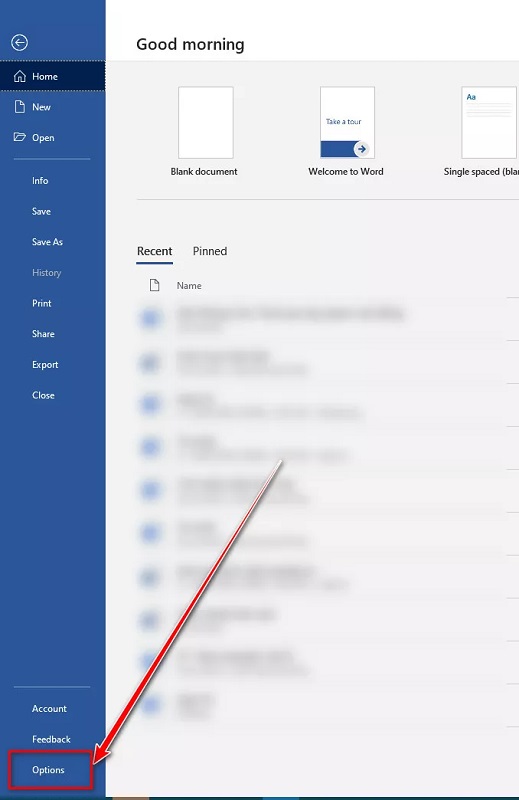
Bước 2: Trong cửa sổ có tên Word Options này, bạn sẽ thấy mục Proofing ở cột phía bên tay trái của sổ. Lựa chọn Proofing và nhấn vào ô AutoCorrect Options để sửa dấu ngoặc kép bị lỗi.
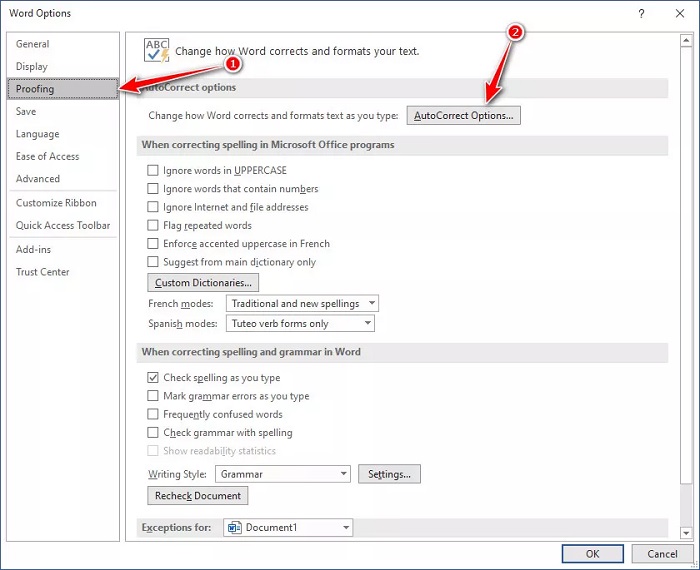
Bước 3: Khi cửa sổ AutoCorrect đã hiện lên, bạn sẽ thấy thẻ AutoFormat mặc định xuất hiện. Trong AutoFormat, tiếp tục tìm đến thẻ AutoFormat As You Type. Trong thẻ này, tích vào ô “Straight quotes” with “smart quotes” và nhấn OK để hoàn thành.
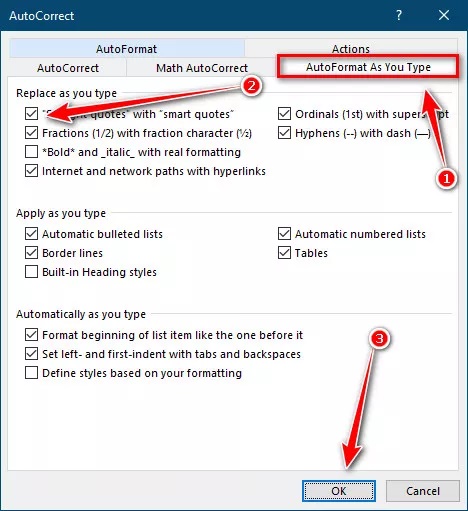
Sau khi nhấn OK, bạn đã hoàn thành việc sửa dấu ngoặc kép trong Word bị lỗi rồi đấy. Để chắc chắn hơn, bạn có thể kiểm tra bằng cách nhập hoặc sao chép một đoạn văn bản vào Word để xem còn xuất hiện tình trạng lỗi nữa hay không.
Lưu ý: Hình ảnh minh hoạ ở trên là giao diện của Word 2019. Nhưng bạn cũng không cần lo nếu sử dụng các phiên bản 2003, 2007 hay 2010 bởi các bước sửa lỗi vẫn không đổi dù giao diện có khác nhau nhé.
Các mẹo giúp sử dụng Word thuận lợi hơn
Ngoài đưa ra cách sửa dấu ngoặc kép trong Word bị lỗi, bài viết này sẽ cung cấp cho các bạn một số mẹo nhỏ để giúp việc sử dụng Word trở nên dễ dàng hơn.
Thay font chữ mặc định của Word
Nếu bạn cảm thấy các font chữ như Times New Roman hay Arial, Calibri đã quá cũ kỹ, nhàm chán, bạn có thể sử dụng cách này để thay đổi font chữ mặc định khi sử dụng Word. Ngoài font chữ, bạn còn có thể tùy chỉnh dạng chữ theo ý mình. Bằng cách sử dụng tổ hợp phím Ctrl + D, cửa sổ Font sẽ hiện ra. Trong cửa sổ này, bạn có thể tự điều chỉnh font chữ, kiểu chữ, cỡ chữ,…rồi nhấn vào ô Default và lựa chọn OK hai lần là xong.

Chữ Tiếng Việt tự động bị thêm khoảng trắng
Một lỗi còn gây khó chịu hơn việc dấu ngoặc kép trong Word bị lỗi đó là chữ viết bằng Tiếng Việt bị “t ự đ ộng th êm kho ả ng tr ắ ng”. Vấn đề này xuất phát từ AI trong Word gặp vấn đề trong nhận diện ngôn ngữ. Nhưng cách giải quyết lỗi này cũng vô cùng đơn giản. Bạn lại vào File, lựa chọn Options, tiếp tục mở cửa sổ Advanced và chọn Use Smart Cut and Paste. Nhấn vào Settings của Use Smart Cut and Paste và bỏ chọn Adjust sentences and word spacing automatically.
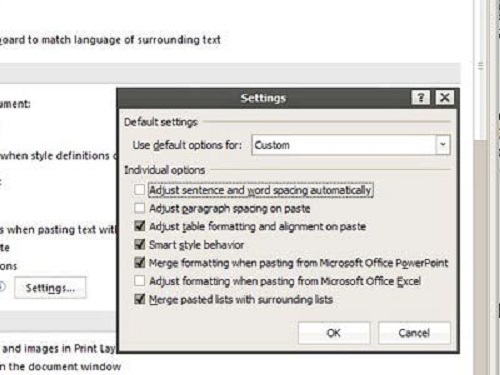
Chụp ảnh màn hình trên Word
Ở các phiên bản Word cũ như 2003, 2007, 2010, nếu muốn thêm hình ảnh vào trong văn bản, bạn phải thực hiện các bước thủ công đó là vào Insert, tiếp theo đến Picture, trong đó bạn sẽ lựa chọn đã được lưu sẵn trong máy để thêm vào trong văn bản.
Nhưng từ phiên bản Word 2013 trở đi, phần mềm đã có thêm chức năng Screenshot. Tức là giờ đây bạn có thể trực tiếp chụp ảnh màn hình hay cửa sổ bạn muốn và thêm vào văn bản luôn chứ không cần làm các bước thủ công như cũ nữa.
Để làm được điều này, bạn vào Insert và lựa chọn Screenshot. Khi đó, bạn sẽ thấy hình ảnh của màn hình và các cửa sổ đang bật khác. Nếu muốn lựa chọn ảnh nào, bạn chỉ cần click vào hình ảnh đó là đã có thể chọn và thêm trực tiếp vào văn bản,
Bài viết trên đây đã chỉ ra cách để khắc phục vấn đề dấu ngoặc kép trong Word bị lỗi và đồng thời gợi ý cho bạn một số mẹo nhỏ để giúp việc sử dụng Word trở nên dễ dàng hơn. Chúc các bạn khắc phục lỗi thành công. Mong rằng sẽ được gặp lại các bạn ở các bài viết tiếp theo.